In questo workflow imparerai come creare una risposta nel tuo agenti AI per la messaggistica per notificare ai clienti l’orario di attività quando nessun agente è online. Un amministratore può eseguire questa configurazione.
Il video qui sotto ti guida attraverso la configurazione oppure puoi seguire i passaggi descritti di seguito. Puoi modificare i passaggi nella risposta se non si adattano al tuo workflow ideale.
------------------------------
Questo articolo include i seguenti argomenti:
Articoli correlati:
- Creazione di risposte alle domande più comuni dei clienti negli agenti AI per la messaggistica (legacy)
- Impostazione di una pianificazione orari con orari di attività e festività
Passaggio 1. Creazione della risposta
In Creazione bot, puoi creare una risposta che l’ agenti AI usa per rispondere alla richiesta di un utente finale.
Per creare la risposta
- Nel Centro amministrativo, fai clic su
 AI nella barra laterale, quindi seleziona Agenti AI > Agenti AI.
AI nella barra laterale, quindi seleziona Agenti AI > Agenti AI. - Fai clic sul nome dell’agente AI da modificare.
- Seleziona la scheda Risposte , quindi fai clic su Crea risposta.
- Fai clic su Crea risposta personalizzata e seleziona Avanti.
- Inserisci il nome della risposta, quindi fai clic su Avanti.
- Esegui una delle operazioni descritte di seguito:
- Se al tuo account sono stati assegnati scopi, seleziona uno o più scopi suggeriti.
- Se non hai scopi assegnati al tuo account, inserisci Frasi di addestramento nei campi disponibili. Se devi aggiungere più di tre frasi, fai clic su Aggiungi frase.
- Fai clic su Avanti.
La risposta si apre in Creazione bot, dove creerai la risposta del bot. - Fai clic su Aggiungi passaggio.
- In Scegli passaggio nel pannello di configurazione, seleziona Presenta opzioni > Manuale.
- Nel campo Messaggio agenti AI , inserisci il messaggio iniziale che l’ agenti AI deve inviare all’utente finale.
In questo esempio, il messaggio è: Salve. Fammi una domanda e cercherò di aiutarti. Oppure, seleziona un’opzione qui sotto. - In Opzioni, aggiungi le opzioni che l’ agenti AI deve presentare all’utente finale.
In questo esempio, le due opzioni sono Connetti con l’agente e Sfoglia articoli. - In Connettiti con l’agente nel flusso di risposta, fai clic su Aggiungi passaggio e seleziona Aggiungi condizione orario di attività.
Se hai configurato l’orario di attività nel tuo account, le pianificazioni disponibili vengono visualizzate nel menu a discesa. Se hai più di una pianificazione orari, seleziona quella desiderata. - In Quando è aperto nel flusso di risposta, fai clic su Aggiungi passaggio e seleziona Trasferisci ad agente.
- Nel campo Messaggio agenti AI nel pannello di configurazione, inserisci il messaggio che l’ agenti AI deve inviare a un utente finale quando lo trasferisce a un essere umano.
In questo esempio, il messaggio è: "Un momento, ti trasferisco." - In Alla chiusura nel flusso di risposta, fai clic su Aggiungi passaggio e seleziona Invia messaggio.
In questo esempio, il messaggio è: “Spiacente, ci sei mancato! Attualmente è al di fuori del nostro orario di attività. Riprova nei seguenti orari: - Giorni feriali: 9:00 - 17:00 - Fine settimana: Chiuso. - In Sfoglia gli articoli nel flusso di risposte, fai clic su Aggiungi passaggio e seleziona Mostra articoli del Centro assistenza.
- Nel campo Messaggio agenti AI nel pannello di configurazione, inserisci il messaggio che l’ agenti AI deve inviare a un utente finale quando decide di sfogliare i contenuti centro assistenza .
In questo esempio, il messaggio è: "Consulta questi articoli per informazioni utili." - In Articoli nel pannello di configurazione, seleziona fino a sei articoli centro assistenza da presentare all’utente finale.
- Fai clic su Fatto.
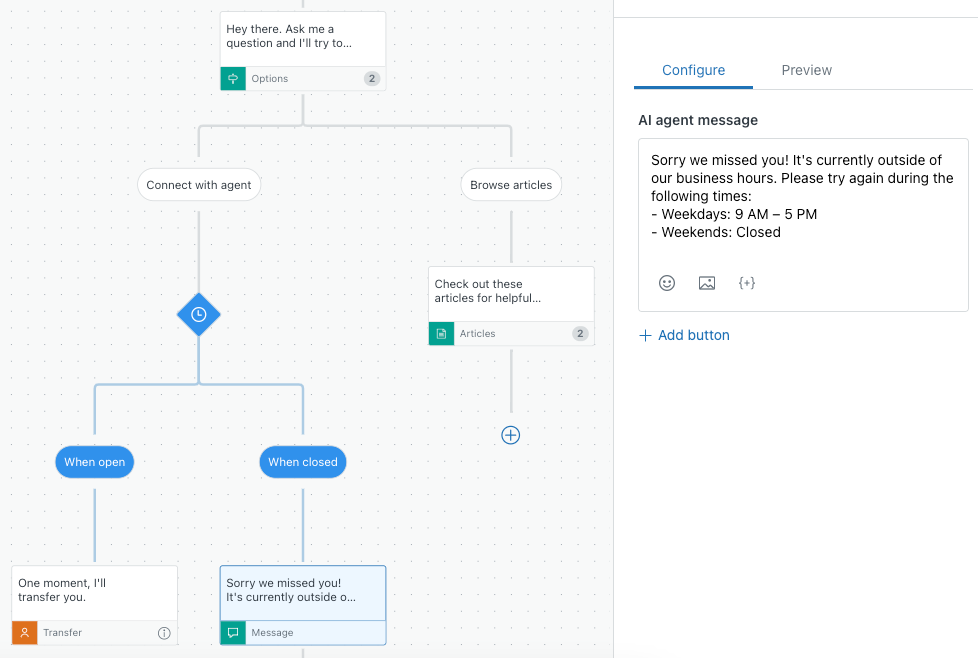
Passaggio 2. Aggiunta della risposta come risposta standard
Dopo aver creato la risposta, devi specificare quando l’ agenti AI deve usarla durante le conversazioni con gli utenti finali.
Per aggiungere la risposta come risposta standard
- In agenti AI, seleziona la scheda Comportamento .
- Espandi la sezione Inizio della conversazione .
- Seleziona Inizia con una risposta.
- Nel campo a discesa, seleziona la risposta creata sopra per mostrare l’orario di attività.
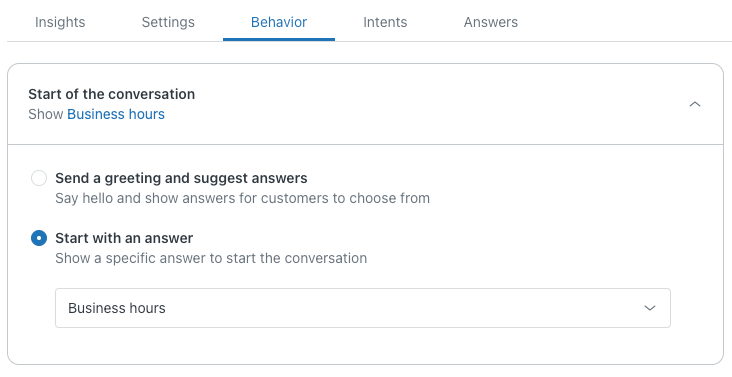
- Fai clic su Pubblica agente AI.
Avvertenza sulla traduzione: questo articolo è stato tradotto usando un software di traduzione automatizzata per fornire una comprensione di base del contenuto. È stato fatto tutto il possibile per fornire una traduzione accurata, tuttavia Zendesk non garantisce l'accuratezza della traduzione.
Per qualsiasi dubbio sull'accuratezza delle informazioni contenute nell'articolo tradotto, fai riferimento alla versione inglese dell'articolo come versione ufficiale.